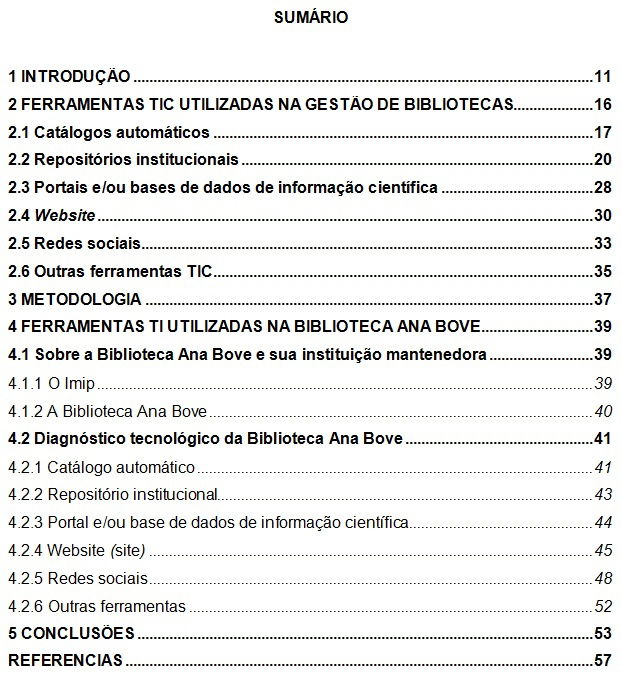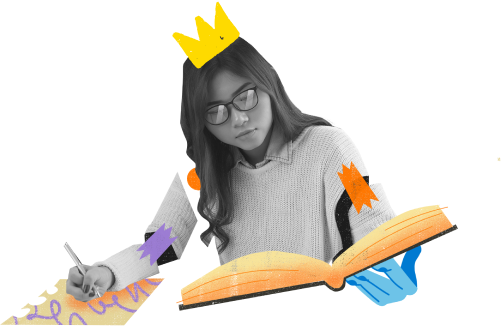Como fazer um sumário (normas da ABNT)
O sumário é uma lista em que constam os números das páginas onde estão registrados os assuntos abordados em um trabalho. Essa lista é um item obrigatório em todos os trabalhos acadêmicos e de conclusão de curso.
O Toda Matéria preparou este texto para ajudar você a fazer um sumário de acordo com as normas da ABNT (Associação Brasileira de Normas Técnicas). Aqui você também vai poder consultar um modelo e um exemplo de sumário, e aprender como fazer um sumário no Word.
Modelo de sumário ABNT
A norma da ABNT que define como criar um sumário é a NBR 6027 (Informação e Documentação – Sumário – Apresentação).
Nessa norma são especificadas as informações que devem constar no sumário e a maneira como devem ser formatadas.
O Toda Matéria preparou um modelo de sumário e listou as formatações recomendadas pela ABNT.
Formatação do texto:
- Alinhamento: centralizado (título da página); à esquerda (lista)
- Fonte: Times New Roman ou Arial
- Entrelinhamento: 1,5
- Caracteres: letras maiúsculas (nos títulos); letra maiúscula na inicial (subtítulos e seções dos subtítulos)
- Destaque: negrito (nos títulos e nos subtítulos)
- Tamanho da fonte: 12

Importante
- Se o trabalho for subdividido em dois ou mais volumes, o sumário deve ser repetido em todos eles, na íntegra.
- O sumário deve ser o último elemento pré-textual, ou seja, deve vir imediatamente antes do primeiro capítulo do trabalho.
- Os elementos pré-textuais (capa, folha de rosto, folha de aprovação, dedicatória, resumo, listas de tabelas, figuras e abreviaturas) não devem ser registrados no sumário.
- Os espaços vazios entre a última palavra de um título/subtítulo/seção e a indicação do número da página devem ser preenchidos com pontos.
Exemplo de sumário
Confira abaixo um exemplo de sumário pronto e veja como é a disposição de informações de um sumário que segue as normas da ABNT.
Como fazer um sumário no Word
Confira o passo a passo abaixo e veja como fazer um sumário (normas ABNT) no Word.
1. Criação de estilos
O primeiro passo consiste na criação de estilos para as diferentes informações apresentadas. Para isso, abra o arquivo do seu trabalho, clique na aba "PÁGINA INICIAL" do Word, vá até "Estilo" e clique na alternativa que você escolheu para determinado item do sumário.
No exemplo abaixo, selecionamos "Título 1" como estilo dos títulos dos capítulos. Para fazer a formatação, basta clicar em "Modificar..."
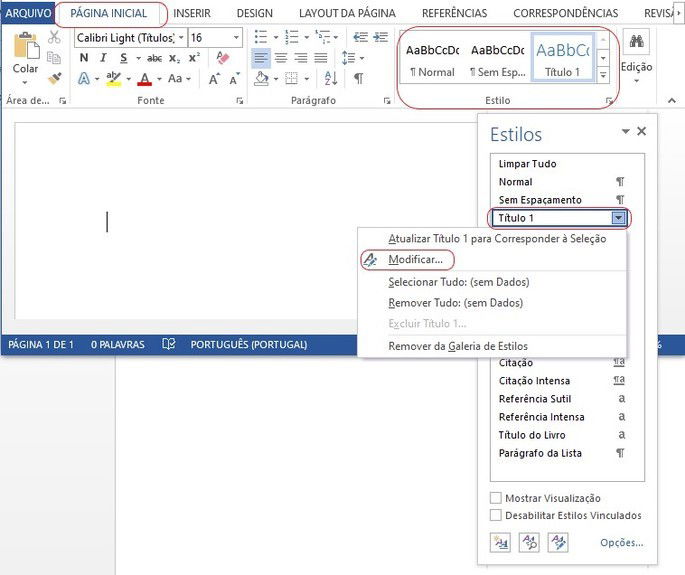
2. Formatação de estilos
Ao clicar em "Modificar...", você terá acesso a uma janela onde poderá configurar as formatações referentes a tipo de fonte, tamanho de fonte, entrelinhamento, etc.
Esse procedimento deve ser repetido para todos os itens do sumário. Você pode optar, por exemplo, por chamar o título principal (o título do capítulo) de Título 1, o subtítulo de Título 2 e as seções dentro dos subtítulos de Título 3.
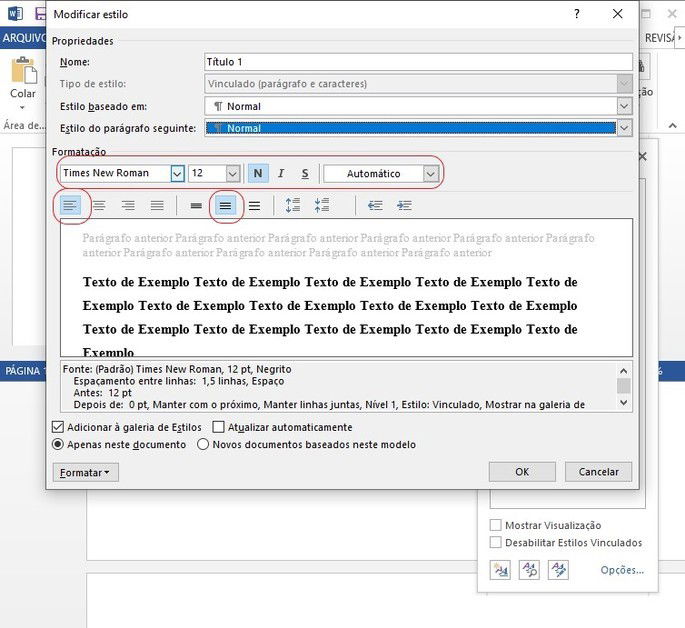
3. Atribuição de estilos
Para aplicar um estilo a determinado item do sumário, é necessário selecioná-lo com o mouse. Assim que as palavras que receberão o estilo estiverem selecionadas, uma pequena janela abrirá. Quando isso acontecer, clique em "Estilos".
Em seguida, uma segunda janela abrirá. Nesse momento, você deve escolher a opção desejada.
Esse procedimento deve ser feito em todos os títulos, subtítulos e seções dentro dos subtítulos.

4. Como inserir o sumário
Assim que todos os títulos, subtítulos e seções dentro dos subtítulos já tiverem um estilo aplicado, vá até a página onde você deseja criar o sumário, clique na aba "REFERÊNCIAS" e, em seguida, clique em "Sumário".

5. Criação de sumário automático
Selecione a opção "Sumário Automático 1" para obter uma geração automática. Serão tidos em conta todos os títulos, subtítulos e seções dentro dos subtítulos que você formatou com um estilo específico.

6. Ajustes e atualizações do sumário
O título "Sumário" precisará ter a sua formatação alterada, pois originalmente é gerado na cor azul e alinhado à esquerda. Deve, no entanto, ser centralizado, ter cor preta e ter todos os caracteres em letras maiúsculas.
É importante referir que, sempre que uma mudança for feita no corpo do trabalho, a numeração das páginas pode sofrer alterações.
Para que a informação se mantenha correta, é necessário atualizá-la. Para isso, basta clicar no sumário e, em seguida, na opção "Atualizar Sumário".
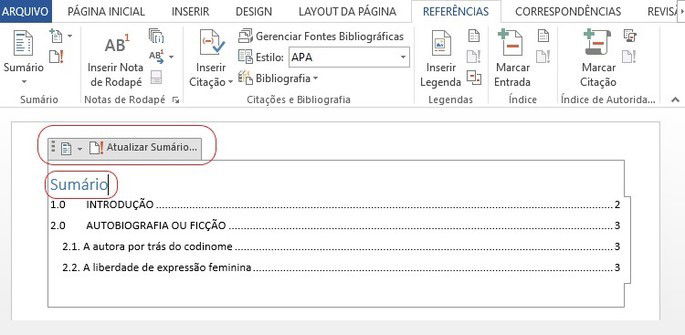
Para saber mais sobre produção de textos, veja também os seguintes conteúdos:
- Folha de rosto ABNT
- Elementos pré-textuais em trabalhos acadêmicos
- Normas da ABNT: regras de formatação para trabalhos acadêmicos
- Referências bibliográficas ABNT: como fazer?
MUNIZ, Carla. Como fazer um sumário (normas da ABNT). Toda Matéria, [s.d.]. Disponível em: https://www.todamateria.com.br/sumario-abnt/. Acesso em: